Симптом
Ако активирате знаци според шрифт и определени от крайния потребител (EUDC), системата ще спре да работи и ще се появи син екран при стартиране. Това не е честа настройка за региони извън Азия.
Заобиколно решение
1. Ако вече сте инсталирали засегната актуализация, ще трябва да деинсталирате тази актуализация, да рестартирате и да влезете в Windows.
2. В RegEdit навигирайте до HKEY_CURRENT_USER\EUDC
3. Открийте всички ключове в системния регистър на EUDC според шрифт под подключа. Ако EUDC е свързан само към един файл на шрифт, преминете към стъпка 4. Ако EUDC е свързан към повече от един основни шрифта, преминете към стъпка 5.
4. За всеки EUDC според шрифт ще трябва да редактирате стойността на ключа, за да добавите „,FontFaceName“ към края на всеки. Текстът не е необходимо да бъде „FontFaceName“ – той може да бъде име, което има смисъл във вашия случай.
Бележка
Ключът от системния регистър с име „SystemDefaultEUDCFont“ не трябва да бъде променян. Това е общосистемен EUDC, а не EUDC според шрифт.
Пример: Това е EUDC според шрифт под кодова таблица 936, името на основния шрифт е „新宋体“, стойността на ключа е „C:\Users\LocalAdminUser\AppData\Local\Microsoft\Windows\EUDC\MyTest.TTE“

След добавяне на „,TestFont“ към стойността на ключа, тя става „C:\Users\LocalAdminUser\AppData\Local\Microsoft\Windows\EUDC\MyTest.TTE,TestFont“

5. Ако същия файл на шрифт на EUDC е свързан с няколко основни шрифтове, ще трябва да клонирате този файл на шрифт на EUDC и да му дадете различни имена, когато го свързвате към други основни шрифтове.
Пример – в следната екранна снимка, същият файл на шрифт на EUDC MyTest2.TTE е свързан както с Microsoft YaHei UI, така и с 黑体. В този случай шрифтът на EUDC няма да работи за 黑体. Заобиколното решение е да клонирате MyTest2.TTE в друг файл, като например MyTest3.TTE. След това свържете новия файл на шрифт на EUDC MyTest3.TTE към 黑体.
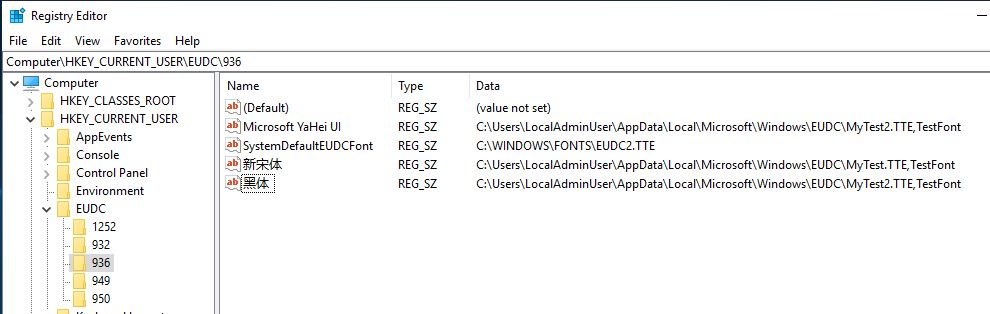
След като приложите заобиколното решение (обърнете внимание, че последният ключ от системния регистър вече показва MyTest3.TTE вместо MyTest2.TTE):

6. Повторете тези стъпки за всички други ПОТРЕБИТЕЛСКИ настройки на EUDC под HKEY_USERS\SID\EUDC.
7. Затворете Regedit. Излезте и се върнете в Windows и се уверете, че EUDC според шрифт работи по очаквания начин.
8. Вече можете да инсталирате засегнатите актуализации.
Предварителни изисквания
Няма предварителни изисквания за използването на това заобиколно решение.










